Microsoft gần đây đã tung ra một ứng dụng Windows app mới. Ứng dụng này cho phép người dùng kết nối từ xa với PC của họ từ iPhone, iPad và các thiết bị khác. Nó cung cấp một cách an toàn để truy cập vào PC từ xa hoặc các ứng dụng và máy tính để bàn ảo do quản trị viên cung cấp. Tại hội nghị Microsoft Ignite 2023, công ty đã chia sẻ thêm rằng ứng dụng Windows mới này có thể kết nối từ xa với Windows 365 và các thiết bị khác.
Windows app giúp người dùng kết nối từ xa với PC
Ứng dụng này hiện được ra mắt ở dạng xem trước và có sẵn cho iOS, Windows, macOS và các nền tảng khác. Người dùng có thể kết nối từ xa với Windows 365, Azure Virtual Desktop, Microsoft Dev Box hoặc máy tính để bàn cá nhân ở bất kỳ đâu.
Khi ra mắt ứng dụng, công ty không tiết lộ quá trình phát triển chi tiết của ứng dụng. Tuy nhiên, những người dùng đã sử dụng ứng dụng chia sẻ ảnh chụp màn hình bên dưới cho thấy sau khi mở ứng dụng, người dùng sẽ thấy danh sách các máy tính và từng ứng dụng riêng lẻ. Điều này có nghĩa là người dùng có thể khởi chạy các ứng dụng đã cài đặt trên tệp đám mây của PC từ Windows App Launcher.
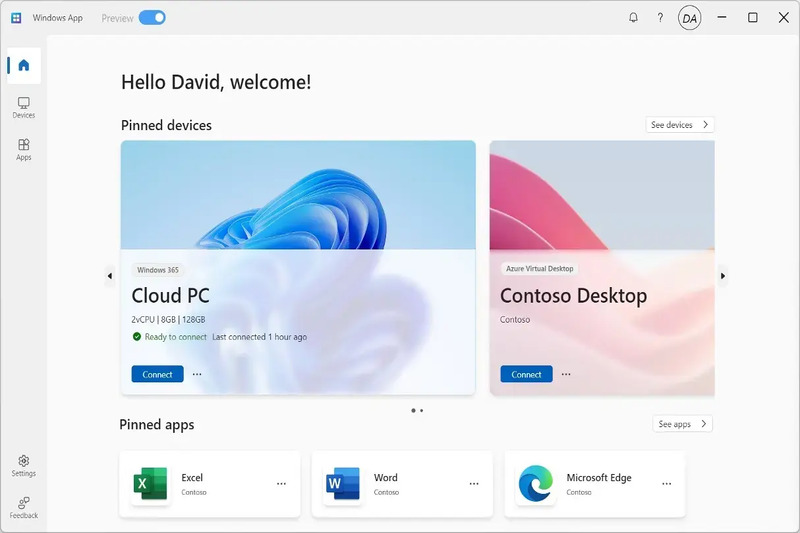
Microsoft chính thức tuyên bố rằng ứng dụng này chỉ khả dụng trên iOS, Windows, macOS và web. Hiện tại hãng chưa tung ra phiên bản trên Android. Tuy nhiên, từ ảnh chụp màn hình, chúng ta có thể thấy ứng dụng này cũng có thể chạy trên Android. Điều này dường như cho thấy công ty sắp có hỗ trợ cho hệ thống Android.
Các tính năng của Windows app
Windows app sẽ cung cấp một số tính năng chính giúp nâng cao trải nghiệm người dùng từ xa. Những tính năng này bao gồm:
- Khả năng tương thích: Ứng dụng dễ dàng tương thích và kết nối với nhiều thiết bị khác nhau, bao gồm iPhone, iPad và các nền tảng khác, mang lại sự linh hoạt và tiện lợi cho người dùng.
- Thiết lập dễ dàng: Để có thể kết nối PC của mình với ứng dụng, người dùng chỉ cần những thao tác khá đơn giản. Bên cạnh đó, Windows app cũng hỗ trợ thêm kết nối PC hoặc kết nối không gian làm việc từ xa thông qua ứng dụng mới này.
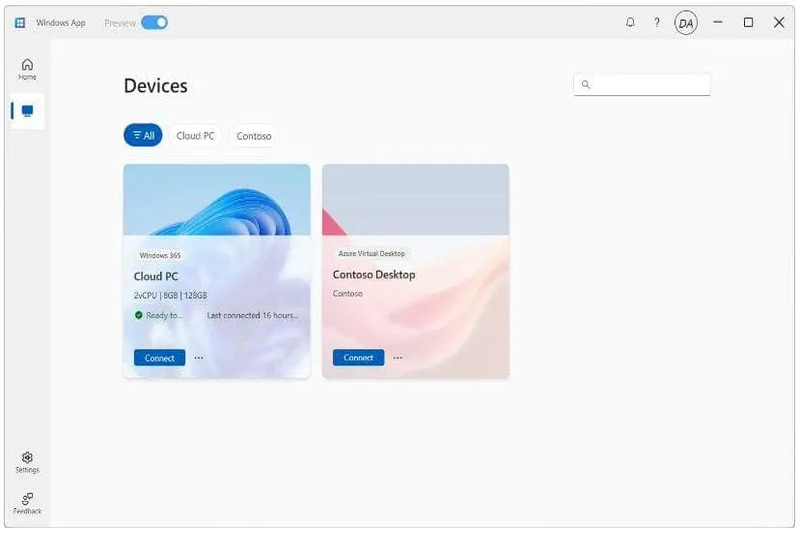
- Hỗ trợ nhiều màn hình: Ứng dụng được Microsoft tích hợp khả năng hỗ trợ nhiều thiết lập màn hình khác nhau, nâng cao đáng kể trải nghiệm sử dụng máy tính từ xa của người dùng.
- Năng suất: Ứng dụng cho phép người dùng truy cập vào máy tính để bàn của mình từ mọi nơi. Điều này giúp họ dễ dàng thao tác khi có công việc đột xuất, nâng cao năng suất làm việc hiệu quả
Cách sử dụng Windows app
Để sử dụng ứng dụng Microsoft Remote Desktop, người dùng có thể làm theo các bước sau:
1. Tải xuống ứng dụng Windows từ Microsoft Store hoặc cửa hàng trên các thiết bị tương ứng.
2. Thiết lập PC của họ theo các bước hướng dẫn để chấp nhận kết nối từ xa.
3. Thêm kết nối PC từ xa hoặc không gian làm việc vào ứng dụng.
4. Kết nối với PC từ xa bằng ứng dụng trên thiết bị của mình.
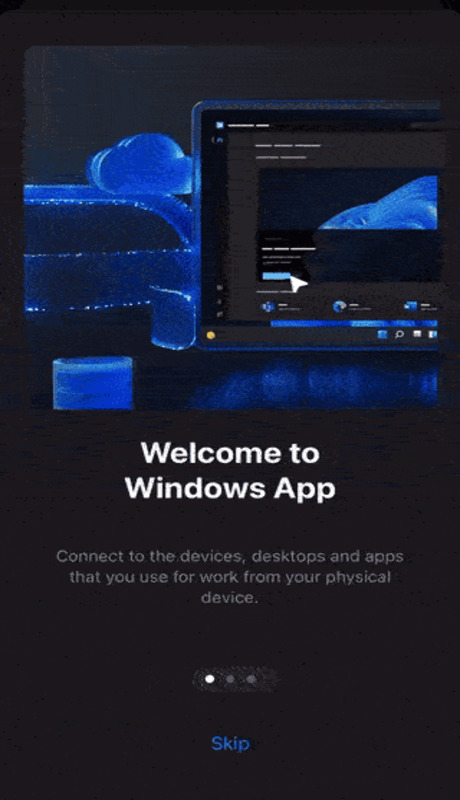
Lợi ích của Windows app
Việc ra mắt ứng dụng mang lại một số lợi ích cho người dùng, bao gồm:
- Khả năng truy cập nâng cao: Nhờ vào ứng dụng mới, người dùng có thể truy cập PC của họ từ xa, cho phép họ làm việc hoặc mở các tệp tài liệu từ bất kỳ nơi nào có kết nối internet.
- Tính linh hoạt: Ứng dụng mang đến sự linh hoạt cho người dùng cần truy cập vào máy tính để bàn của họ khi đang di chuyển, góp phần tăng năng suất và sự hiệu quả khi làm việc
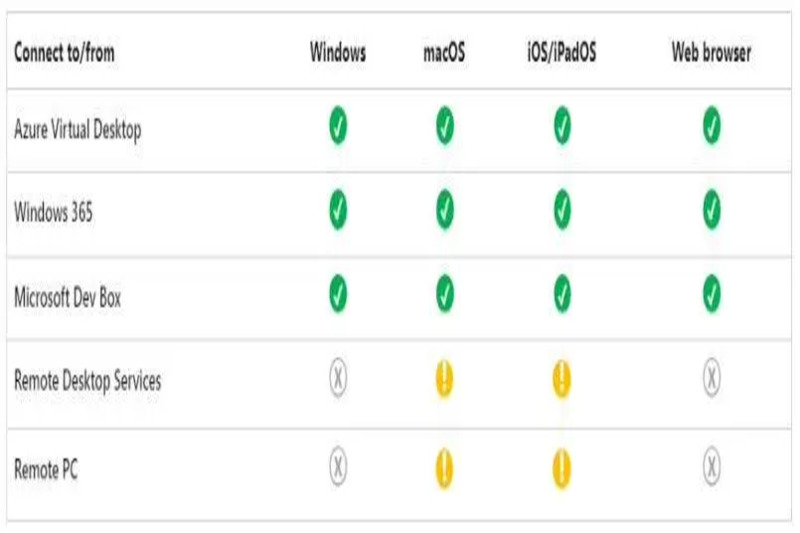
- Kết nối an toàn: Ứng dụng đảm bảo kết nối an toàn giữa thiết bị của người dùng và PC từ xa, bảo vệ tối ưu dữ liệu và thông tin nhạy cảm.
Sự phát triển trong tương lai
Phiên bản hiện tại của Windows app chạy trên cả Windows và các nền tảng khác. Trong khi đó, phiên bản cũ của ứng dụng được thiết kế riêng cho Windows. Có lẽ vì sự đa dạng và khả năng tiếp cận tốt hơn của phiên bản mới nên công ty đã tuyên bố rằng họ sẽ không cập nhật các tính năng mới cho phiên bản cũ của ứng dụng. Microsoft khuyến nghị người dùng tải xuống ứng dụng Windows Desktop để có trải nghiệm Azure Virtual Desktop tốt nhất.
Tạm kết
Sự ra mắt của Windows app mới thể hiện sự tiến bộ đáng kể trong kết nối từ xa, mang đến cho người dùng một cách thuận tiện và an toàn để truy cập PC của họ từ nhiều thiết bị khác nhau. Với giao diện thân thiện và các tính năng mạnh mẽ, ứng dụng rất có thể sẽ nâng cao trải nghiệm làm việc từ xa cho cả cá nhân và doanh nghiệp.
Xem thêm Cách đổi tên máy tính, tên User trên màn hình khóa Windows 10
Xem ngay các video review hấp dẫn tại Hoàng Hà Channel:




